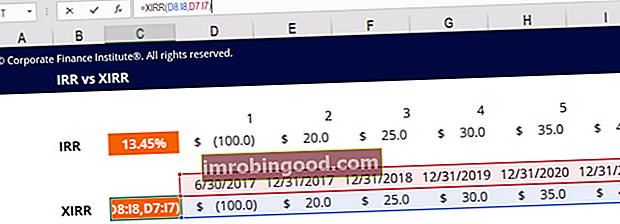Функција ОФФСЕТ категоризована је под Екцел функције претраживања и референци. Функције Листа најважнијих Екцел функција за финансијске аналитичаре. Ова варалица покрива стотине функција које је пресудно знати као Екцел аналитичар. ОФФСЕТ ће вратити низ ћелија. Односно, вратит ће наведени број редова и колона из почетног распона који је наведен.
У финансијској анализи Анализа финансијских извештаја Како извршити анализу финансијских извештаја. Овај водич ће вас научити да извршите анализу финансијских извештаја биланса успеха, биланса стања и извештаја о токовима готовине, укључујући марже, показатеље, раст, ликвидност, полуге, стопе поврата и профитабилности. , често користимо пивот табеле и графиконе. Функција ОФФСЕТ се може користити за изградњу динамичког именованог опсега за изведене табеле или графиконе како би се осигурало да су изворни подаци увек ажурни.
Формула
= ОФФСЕТ (референца, редови, колоне, [висина], [ширина])
Функција ОФФСЕТ користи следеће аргументе:
- Референца (обавезни аргумент) - Ово је опсег ћелија који се треба надокнадити. То може бити појединачна или више ћелија
- Редови (обавезни аргумент) - Ово је број редова од почетка (горе лево) испоручене референце, до почетка враћеног опсега.
- Цолс (обавезни аргумент) - Број ступаца од почетка (горе лево) испоручене референце, до почетка враћеног опсега.
- Висина (опционални аргумент) - Одређује висину враћеног опсега. Ако је изостављено, враћени опсег је исте висине као и наведени референтни аргумент.
- Ширина (необавезни аргумент) - Ово одређује ширину враћеног опсега. Ако је изостављено, враћени опсег је исте ширине као наведена референца.
Како се користи функција ОФФСЕТ у програму Екцел?
Као функција радног листа, функција ОФФСЕТ се може унети као део формуле у ћелију радног листа. Да бисмо разумели употребу функције, размотримо неколико примера:
Пример 1
Рецимо да смо у наставку добили недељну зараду за 5 недеља:

Сада, ако уметнемо формулу = ОФФСЕТ (А3,3,1) у ћелију Б1, то ће нам дати вредност 2.500, што је 3 реда доле у колони десно, као што је приказано испод:

У горњем примеру, пошто су висина и ширина враћеног опсега једнаки референтном опсегу, изоставили смо референтни опсег.
Пример 2
Настављајући са истим примером, претпоставимо да желимо зараду за четвртак за све недеље. У овом сценарију користићемо формулу {= ОФФСЕТ (Б7,3,1,1,5)}.
Резултате добијамо у наставку:

У горњем примеру:
- Како резултати функције ОФФСЕТ заузимају више од једне ћелије, неопходно је функцију унети као низ. То се може видети у заградама које окружују формулу на траци Формула.
- У датој формули, с обзиром да је ширина враћеног опсега већа од ширине референтног опсега, навели смо аргументе висине и ширине.
Пример 3
Настављајући са истим примером, претпоставимо да желимо укупан износ зараде за 3. недељу. Користимо формулу = СУМ (ПОКРЕТ (Г6,1, -2,5)).

Резултате добијамо у наставку:

У горњем примеру:
- Низ вредности које враћа функција ОФФСЕТ директно се уноси у функцију СУМ која враћа једну вредност. Стога нам није потребно да бисмо га унели као формулу низа.
- Висина опсега помака је већа од висине референтног опсега, па се аргумент [висина] уноси као вредност 5.
- Ширина опсега помака је иста као ширина референтног опсега, па је аргумент [ширина] изостављен из функције.
Неколико напомена о функцији ОФФСЕТ:
- #РЕФ! грешка - Појављује се када је опсег који је резултат траженог померања неважећи. На пример, протеже се преко ивице радног листа.
- #ВАЛУЕ! грешка - Појављује се ако било који од понуђених редова, колона, аргумената [висина] или [ширина] није нумерички.
Кликните овде да бисте преузели примерак Екцел датотеке
Додатна средства
Хвала вам што сте прочитали Финанцеов водич за важне Екцел функције! Ако одвојите време за учење и савладавање ових функција, знатно ћете убрзати своје финансијско моделирање. Да бисте сазнали више, погледајте ове додатне финансијске ресурсе:
- Екцел функције за финансије Екцел за финансије Овај водич за Екцел за финансије научиће 10 најбољих формула и функција које морате знати да бисте били сјајан финансијски аналитичар у програму Екцел. Овај водич садржи примере, снимке екрана и детаљна упутства. На крају преузмите бесплатни Екцел образац који укључује све финансијске функције обухваћене упутством
- Напредни курс за Екцел формуле
- Напредне Екцел формуле које морате знати Напредне Екцел формуле које морате знати Ове напредне Екцел формуле су кључне за познавање и подићи ће ваше вештине финансијске анализе на виши ниво. Напредне Екцел функције које морате знати. Научите 10 најбољих Екцел формула које сваки финансијски аналитичар светске класе редовно користи. Ове вештине ће побољшати рад са табелама у било којој каријери
- Пречице за Екцел за ПЦ и Мац Екцел Пречице за Екцел Мац ПЦ Пречице за Екцел - Листа најважнијих и најчешћих пречица за МС Екцел за кориснике ПЦ-а и Мац-а, финансија, рачуноводства. Пречице на тастатури убрзавају ваше вештине моделирања и штеде време. Научите уређивање, форматирање, навигацију, врпцу, специјално лепљење, манипулацију подацима, уређивање формула и ћелија и друге кратице